Guia de início rápido do AKS Edge Essentials
Este guia de início rápido descreve como configurar um cluster K3S somente Linux do K3S do AKS (Serviço de Kubernetes do Azure) Edge Essentials.
Observação
O objetivo desse script de início rápido é facilitar o processo de avaliação. Esse script requer credenciais de nível mais alto para uma configuração única da assinatura do Azure. Isso não se destina ao uso em produção.
Pré-requisitos
- Consulte os requisitos do sistema. Para este guia de início rápido, verifique se você tem um mínimo de 4,5 GB de RAM livre, 4 vCPUs e 20 GB de espaço livre em disco.
- Requisitos do sistema operacional: instale o Windows 10/11 IoT Enterprise / Enterprise / Pro em sua máquina e ative o Windows. Recomendamos usar a versão mais recente do cliente 22H2 (compilação do sistema operacional 19045) ou Server 2022 (compilação do sistema operacional 20348). Você pode baixar uma versão do Windows 10 aqui ou Windows 11 aqui.
- Consulte os Termos de Licença para Software Microsoft conforme eles se aplicam ao uso do software. Usando o
AksEdgeQuickStartscript, você aceita os Termos de Licença para Software Microsoft e oAcceptEULAsinalizador é definido paratrueindicar a aceitação dos termos de licença. - Obtenha seus parâmetros de assinatura do Azure: para conectar seu cluster ao Azure Arc, você deve fornecer esses parâmetros. Se você ignorar esses parâmetros, a conexão Arc será ignorada, mas o cluster ainda será implantado:
- Suas credenciais de logon: necessárias para logon interativo no Azure usando a CLI do Azure. Sua conta deve ter uma dessas funções
OwnerouContributorouAdministrator. - Sua ID
<subscription-id>da assinatura: no portal do Azure, selecione a assinatura que você está usando e procure a ID da assinatura (GUID). - Sua ID
<tenant-id>de locatário: no portal do Azure, pesquise a ID do Microsoft Entra, que deve levá-lo à página Diretório Padrão. Procure a ID do locatário (GUID). - O Local (região do Azure):
<location>onde você deseja que seus recursos sejam criados. Consulte Azure Arc por região para obter os locais com suporte eAzure Arc enabled serversAzure Arc enabled Kubernetesserviços. Escolha uma região na qual ambos sejam suportados.
- Suas credenciais de logon: necessárias para logon interativo no Azure usando a CLI do Azure. Sua conta deve ter uma dessas funções
Etapa 1: Baixe o script para facilitar a implantação
Baixe o AksEdgeQuickStart.ps1 script para uma pasta de trabalho. Dependendo da configuração da política em seu computador, talvez seja necessário desbloquear o arquivo antes de executá-lo e executá-lo Set-ExecutionPolicy para permitir a execução do script.
Abra uma janela do PowerShell com privilégios elevados e altere o diretório para uma pasta de trabalho:
$url = "https://raw.githubusercontent.com/Azure/AKS-Edge/main/tools/scripts/AksEdgeQuickStart/AksEdgeQuickStart.ps1"
Invoke-WebRequest -Uri $url -OutFile .\AksEdgeQuickStart.ps1
Unblock-File .\AksEdgeQuickStart.ps1
Set-ExecutionPolicy -ExecutionPolicy Bypass -Scope Process -Force
Esse script automatiza as seguintes etapas:
- Na pasta de trabalho, o script baixa o arquivo GitHub do Azure/AKS-Edge e descompacta em uma pasta AKS-Edge-main (ou AKS-Edge-tag><). Por padrão, isso baixa o branch principal atual.
- Usa o script AksEdgeAzureSetup para solicitar que o usuário entre no portal do Azure usando suas credenciais do Azure e executa as seguintes tarefas:
- Instala a CLIC do Azure.
- Cria um grupo de recursos aksedge-rp.
- Cria uma entidade de serviço aksedge-sp com a função Colaborador restrita ao escopo do grupo de recursos aksedge-rp . Se a entidade de serviço já existir, ela redefinirá sua senha. Essa entidade de serviço é usada para se conectar ao Azure Arc.
- Registra os provedores de recursos Microsoft.HybridCompute, Microsoft.GuestConfiguration, Microsoft.HybridConnectivity, Microsoft.Kubernetes, Microsoft.KubernetesConfiguration e Microsoft.ExtendedLocation.
- Invoca a função
Start-AideWorkflowque executa as seguintes tarefas:- Baixa e instala o AKS Edge Essentials MSI.
- Instala os recursos necessários do sistema operacional do host (
Install-AksEdgeHostFeatures). O computador pode ser reinicializado quando o Hyper-V estiver habilitado e você deverá reiniciar o script novamente. - Implanta um único cluster de computador com comutador interno (somente nó Linux).
- Invoca a
Connect-AideArcfunção se os parâmetros do Azure forem fornecidos. Essa função executa as seguintes tarefas:- Instala o Azure Connected Machine Agent e conecta o computador host ao Arc para Servidores.
- Conecta o cluster implantado ao Arc para Kubernetes conectados.
Dica
Você pode modificar o $aksedgeConfig conteúdo json no AksEdgeQuickStart script para quaisquer opções adicionais. Para obter as opções disponíveis, consulte Configuração JSON de implantação.
Etapa 2: Implantar o AKS Edge Essentials
Em um prompt do PowerShell com privilégios elevados, execute o AksEdgeQuickStart.ps1 script. Isso abre um cluster K3s:
.\AksEdgeQuickStart.ps1 -SubscriptionId "<subscription-id>" -TenantId "<tenant-id>" -Location "<location>"
Para instalar a versão K8s, especifique o -UseK8s sinalizador:
.\AksEdgeQuickStart.ps1 -SubscriptionId "<subscription-id>" -TenantId "<tenant-id>" -Location "<location>" -UseK8s
O script instala o AKS Edge Essentials e conecta o cluster ao Azure usando o Azure Arc.
Dica
Se o Hyper-V não tiver sido habilitado em seu computador, o script de início rápido habilitará o Hyper-V e reiniciará seu computador. Execute o AksEdgeQuickStart script novamente após a reinicialização.
Etapa 3: Verificar a implantação
Confirme se a implantação foi bem-sucedida executando:
kubectl get nodes -o wide kubectl get pods -A -o wideA imagem a seguir mostra pods em um cluster K3S:

Você pode exibir seu cluster no portal do Azure se navegar até o grupo de recursos:
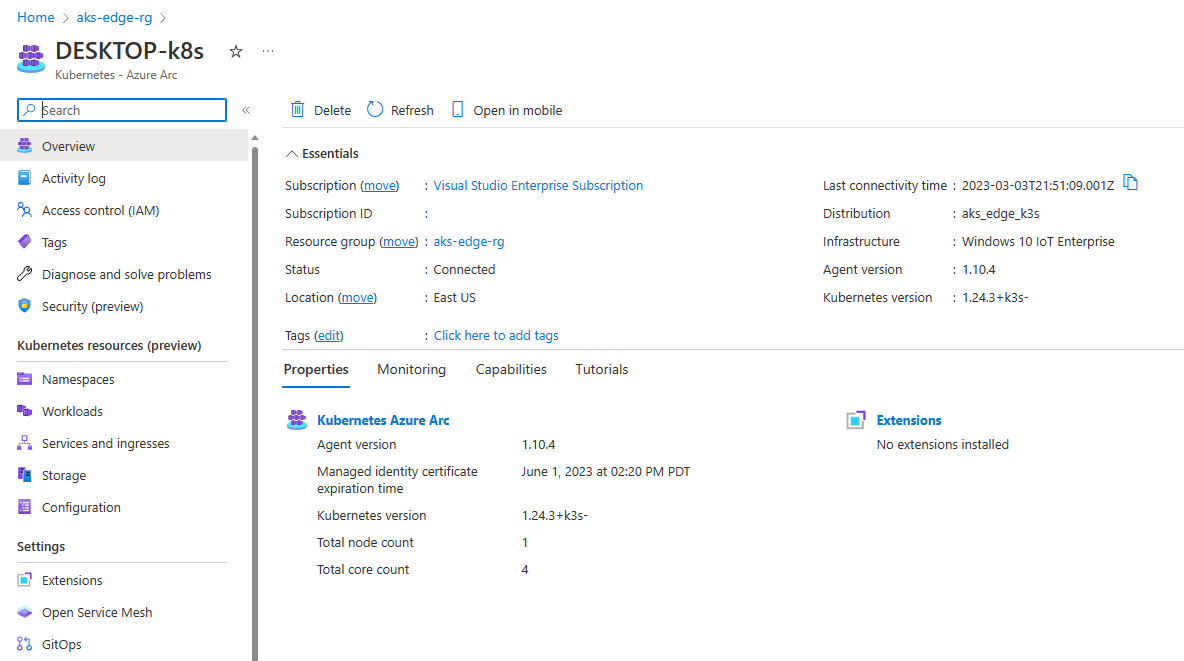
No painel esquerdo, selecione Namespaces em Recursos do Kubernetes (versão prévia):
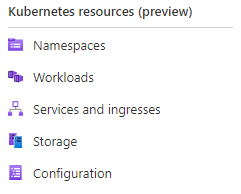
Para visualizar seus recursos do Kubernetes, você precisa de um token de portador:
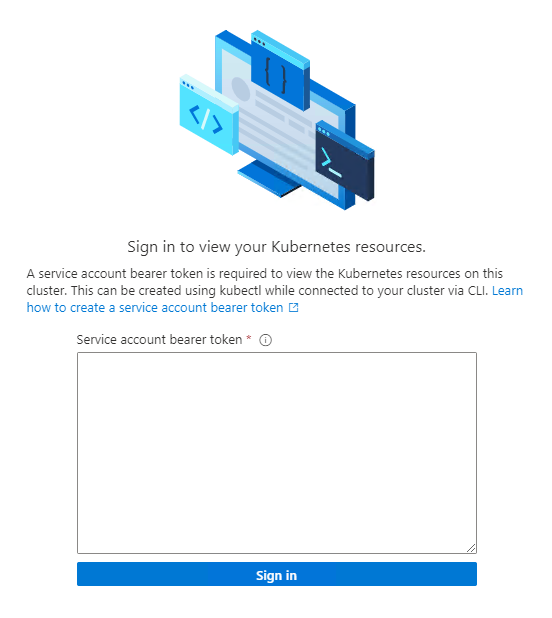
Você pode executar
Get-AksEdgeManagedServiceTokenpara recuperar seu token de serviço: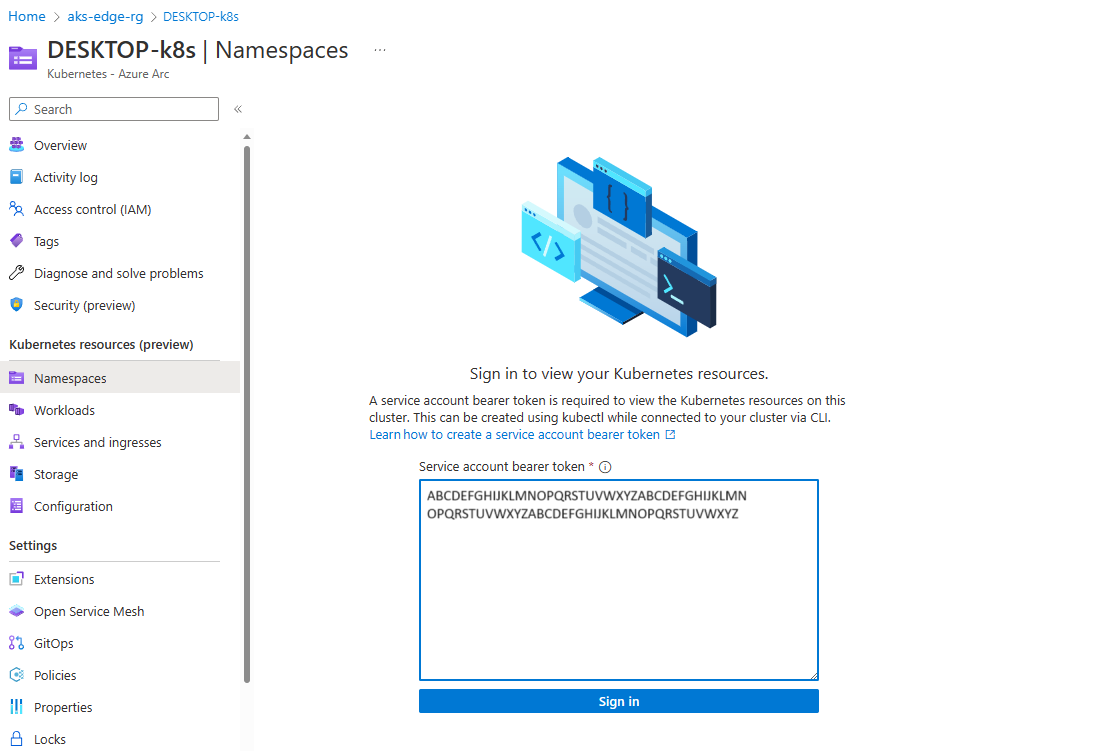
Agora, você pode exibir recursos em seu cluster. As Cargas de trabalho mostram os pods em execução no cluster.
kubectl get pods --all-namespaces
Agora você tem um cluster K3S do AKS Edge Essentials conectado ao Arc com um nó Linux. Você pode explorar a implantação de um aplicativo Linux de exemplo neste cluster.
Dica
Se você não forneceu os detalhes da assinatura do Azure durante a execução do AksEdgeQuickStart.ps1 script, ainda poderá se conectar ao Azure Arc seguindo as etapas neste artigo.
Próximas etapas
- Entenda as opções de implantação.
- Implante um aplicativo Linux.
- Adicione um nó do Windows.
- Visão geral
- Desinstalar o cluster do AKS